如何设置硬盘:优化电脑性能与存储空间的实用指南
在现代计算机中,硬盘作为核心存储组件,其如何设置直接影响到系统性能与数据安全性。无论你是选择固态硬盘(SSD)还是机械硬盘(HDD),正确的安装、分区、格式化与优化步骤至关重要。本文将深入探讨如何通过这些步骤,提升电脑的存储效率和使用体验。
首先,硬盘的安装是设置过程的第一步。用户需要准备好工具,包括十字螺丝刀、数据线(SATA或M.2接口)和电源线。为确保安全,关掉电脑并断开电源是非常必要的。针对台式机与笔记本电脑,打开机箱的方式略有不同,但安装硬盘的基本步骤包括找到合适的托架并将硬盘固定好,确保数据线及电源线的连接。
接下来是硬盘的分区,分区不仅有助于更有效地管理文件,而且能提高系统性能。在Windows系统中,用户可以通过“磁盘管理”工具进行硬盘初始化。新硬盘初始化时,用户需要选择MBR或GPT格式。MBR适用于较小的硬盘,而GPT则可以支持超过2TB的存储空间,用户需要根据具体需求进行选择。
分区创建后,格式化是必不可少的步骤。这一过程将删除硬盘上的所有数据并准备用于存储。用户在Windows中可选择快速格式化或完全格式化,前者速度较快,但数据可恢复;后者检查每个扇区,更为安全。此后,确认格式化操作,确保所有必要的数据备份已经完成。
一旦完成这些设置,优化硬盘的步骤不可忽视。对于SSD,启用TRIM命令可提高写入速度;而对于HDD,定期进行碎片整理,能够有效提升文件读写的速度。在优化过程中,用户还应利用第三方工具监控硬盘健康,定期检查温度与状态,以避免潜在故障。
此外,定期备份数据是保障信息安全的最佳实践,无论是SSD还是HDD,这一点都不可忽略。通过Windows自带的备份工具或第三方软件,可以有效地进行数据保护。
在选择硬盘时,用户应考虑多重因素,包括存储容量、速度及使用场景。SSD虽然速度快,但相对价格更高;HDD容量大,适合存放大量数据,但速度较慢。对于想要加速工作流程的用户来说,合理搭配这两种硬盘会是一个不错的选择。
总结而言,硬盘的正确设置至关重要,涉及安装、分区、格式化和优化各个环节。无论是新手还是资深用户,掌握这些技巧都能极大提升计算机的性能与存储空间,实现更高效的使用体验。返回搜狐,查看更多